Home Page - Alat penugasan shift
Alat penugasan shift memungkinkan Anda untuk menetapkan shift atau memproses permintaan shift dalam jumlah besar.
Beranda > Sumber Daya Manusia> Manajemen Pergeseran> Alat Penugasan Shift
1. Prasyarat
Sebelum menggunakan alat penugasan shift, disarankan untuk membuat dokumen berikut:
- Karyawan
- Tipe shift
- Permintaan shift
2. Cara menggunakan alat penugasan shift
2.1 Menetapkan shift
- Atur tindakan sebagai 'tetapkan shift' dan pilih perusahaan jika belum dipilih dengan tepat.
- Pilih jenis shift yang ingin Anda tetapkan, bersama dengan tanggal yang ingin Anda tetapkan. Ini akan menyebabkan semua karyawan tanpa penugasan shift aktif yang tumpang tindih untuk dimuat di tabel karyawan tertentu di bawah ini.
- Anda juga dapat menetapkan pergeseran tidak aktif dengan menetapkan status sebagai 'tidak aktif'. Pergeseran tumpang tindih yang sudah ada sebelumnya akan diabaikan dalam kasus ini.
- Gunakan filter cepat untuk memfilter karyawan berdasarkan bidang tertentu, atau tambahkan filter khusus tambahan melalui filter lanjutan.
- Pilih karyawan yang cocok dari tabel karyawan tertentu.
- Jika semuanya terlihat bagus, klik tombol SIFT SHIFT di bagian atas.
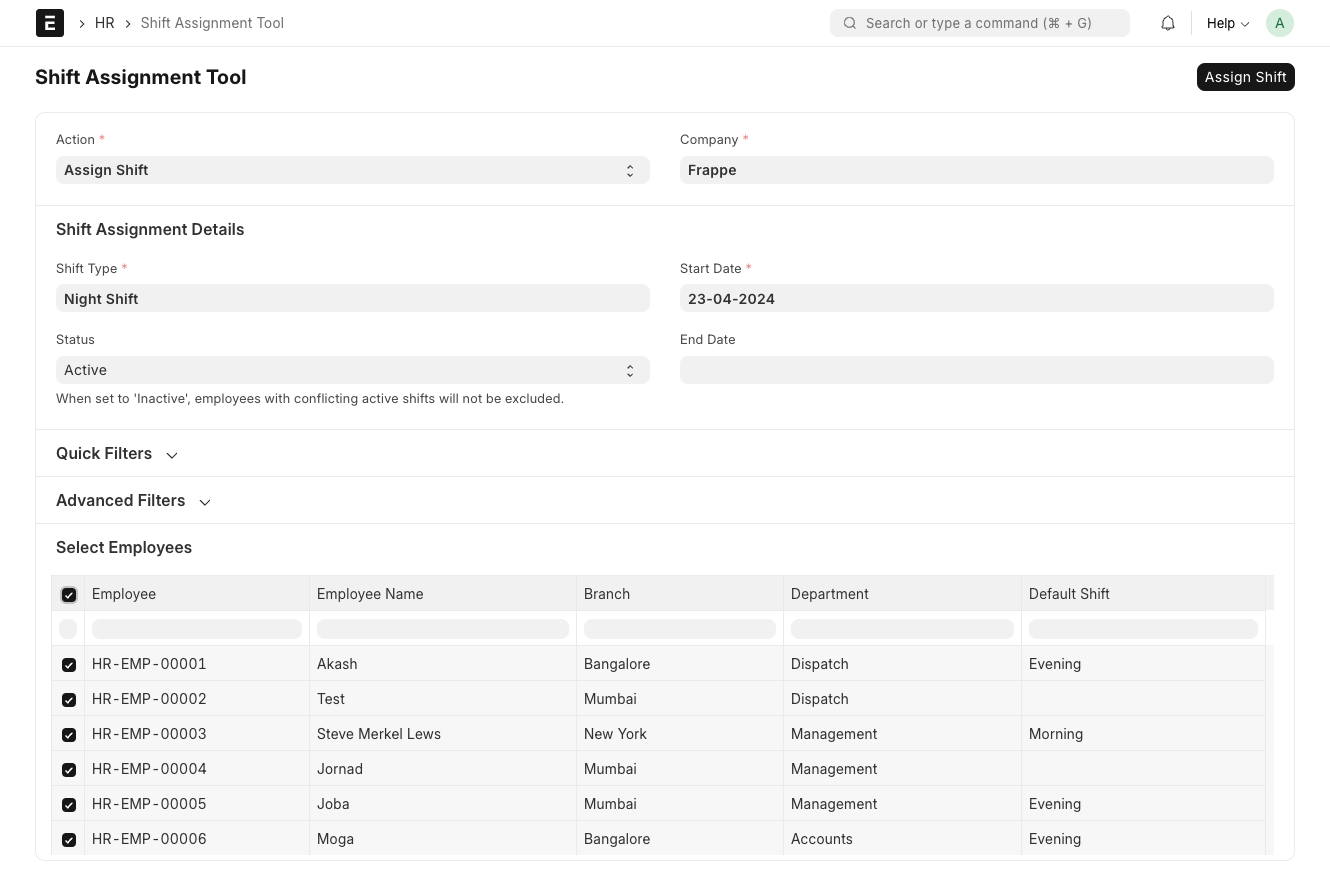
Akibatnya, penugasan shift akan dibuat untuk karyawan yang dipilih.
2.2 Menetapkan jadwal shift
- Atur tindakan sebagai 'Tetapkan jadwal shift' dan pilih perusahaan jika belum dipilih dengan tepat.
- Pilih jadwal shift yang ingin Anda tetapkan, bersama dengan tanggal di mana Anda ingin membuat tugas shift. Ini akan menyebabkan semua karyawan tanpa penugasan jadwal shift yang diaktifkan tumpang tindih dimuat di tabel karyawan tertentu di bawah ini. Jika Anda menetapkan tanggal akhir, penugasan jadwal shift yang dibuat akan dinonaktifkan. Jika tidak, penugasan jadwal shift akan 'diaktifkan'. Ini berarti bahwa penugasan shift akan terus dibuat secara otomatis melalui penjadwal.
- Gunakan filter cepat untuk memfilter karyawan berdasarkan bidang tertentu, atau tambahkan filter khusus tambahan melalui filter lanjutan.
- Pilih karyawan yang cocok dari tabel karyawan tertentu.
- Jika semuanya terlihat bagus, klik tombol jadwal jadwal shift di bagian atas.

Akibatnya, penugasan jadwal shift dan penugasan shift yang sesuai akan dibuat untuk karyawan yang dipilih.
2.3 Permintaan pemrosesan shift
- Tetapkan tindakan sebagai 'Permintaan Pergeseran Proses' dan pilih perusahaan jika belum dipilih dengan tepat.
- Anda dapat memfilter berdasarkan jenis shift atau persetujuan. Anda juga dapat menetapkan dari tanggal dan hingga saat ini untuk hanya memasukkan permintaan shift yang jatuh di antara tanggal -tanggal ini.
- Gunakan filter cepat untuk memfilter karyawan berdasarkan bidang tertentu, atau tambahkan filter khusus tambahan melalui filter lanjutan.
- Pilih permintaan shift yang sesuai dari tabel Pilih Shift Requests.
- Jika semuanya terlihat bagus, klik tombol Permintaan Proses di bagian atas dan pilih Acquire atau Tole.
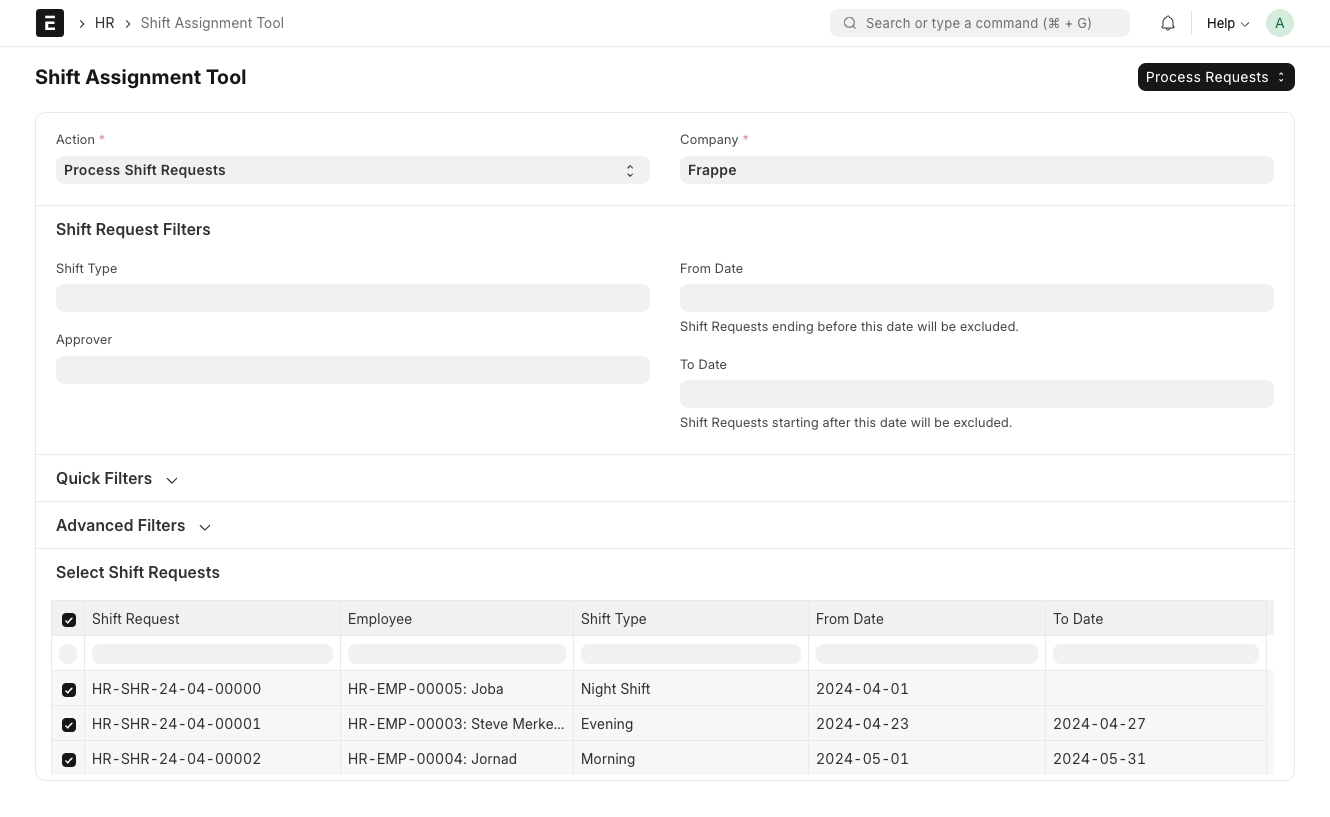
Permintaan shift yang dipilih kemudian akan disetujui atau ditolak, dan diserahkan sesuai.